Con Gmail agregando la capacidad de hacer llamadas gratuitas a los EE. UU. Y Canadá, ahora es el momento de invertir en un micrófono de computadora de calidad. Eliminaremos algunas conjeturas de este proceso y te daremos algunos consejos para configurar tu micrófono una vez que lo domines.
Foto por dicotomía visual.
Qué buscar
Hay un montón de opciones de micrófono diferentes y una larga lista de especificaciones para cada uno. ¿Cuáles de estas preguntas y cuáles son solo exageraciones?
Factor de forma
La mayor diferencia entre los micrófonos es su factor de forma. Debería ser lo primero que decida.
Si eres un jugador o simplemente prefieres dispositivos todo en uno, un casco es una buena elección. Los audífonos son audífonos con un micrófono adjunto. La calidad y la comodidad de los auriculares y el micrófono varían bastante, así que lea las reseñas de los modelos en el rango de precios deseado.
Si ya tiene un buen auricular o simplemente quiere algo simple y barato, un micrófono de escritorio funciona mejor. Estos incluyen algún tipo de base para que pueda colocar el micrófono en su escritorio y estará listo para comenzar.
Si planea hacer podcasting u otras grabaciones de audio, debe micrófono profesional. Estos son más grandes, más pesados y están diseñados para sostenerse en la mano o en un soporte de micrófono, lo que puede suponer un gasto adicional. Los micrófonos profesionales más comunes son dinámicos o de condensador. Los micrófonos dinámicos pueden recibir un golpe, por lo que si eres rudo con tus dispositivos electrónicos, se mantendrán mejor. Los micrófonos de condensador son más frágiles, pero generalmente reproducen mejor los sonidos.
Hay algunos otros factores de forma que pueden funcionar mejor para usted, como micrófonos de solapa que puede sujetar a su camisa o micrófonos de sala de conferencias diseñados para estar en el medio de una mesa llena de personas. Si tiene una necesidad específica, una búsqueda rápida en la web debería revelar el factor de forma de micrófono ideal que debe buscar.
Conector

Foto por ladyada.
Afortunadamente, existen pocas opciones para conectar su micrófono a su computadora; sin embargo, existen diferencias importantes entre las opciones.
Un conector de 3,5 mm es el mismo que el de la mayoría de los auriculares. La mayoría de las computadoras, incluso las portátiles, tienen una conexión de micrófono de 3,5 mm, por lo que en la mayoría de los casos puede simplemente conectar el micrófono al conector de 3,5 mm. Sin embargo, las funciones de sonido integradas de la mayoría de las placas base y las computadoras portátiles no son de muy alta calidad, por lo que si planeas hacer podcasting o grabar, es posible que debas invertir en una tarjeta de sonido dedicada con ella: una entrada de micrófono de 3.5 mm.
Los conectores USB son cada vez más comunes. Estos funcionarán de la misma manera en cualquier computadora con una conexión USB, por lo que no es necesario comprar una tarjeta de sonido si planea realizar grabaciones. No hay ningún inconveniente particular en un micro USB, a menos que ya te quedes sin ranuras USB (¡aunque en ese caso puedes comprar un concentrador USB barato!)
Los micrófonos profesionales tienden a utilizar Conector XLR. Si ya tiene un micrófono profesional con un conector XLR, o si tiene uno, existen adaptadores de XLR a USB, y las tarjetas de sonido de alta gama tienden a tener un método para aceptar la entrada XLR. Estas opciones son un poco caras, pero pueden ser más económicas que obtener un micrófono USB profesional de calidad equivalente.
También hay opciones inalámbricas, si prefiere no preocuparse por los cables. Por lo general, se conectan a través de ondas de radio recibidas en un dispositivo USB conectado a su computadora o mediante Bluetooth.
Supresión de ruido
Muchos micrófonos, incluso los económicos, ofrecen cierto grado de cancelación de ruido. Si se encuentra en una habitación ruidosa o su computadora es particularmente ruidosa, esta es una característica que debe buscar. ¡Asegúrese de leer las reseñas para confirmar que la función de cancelación de ruido funciona bien!
Direccionalidad
Los micrófonos pueden diseñarse para captar el sonido directamente en una dirección: unidireccional micrófonos – o en todas las direcciones – omnidireccional micrófonos. Si se encuentra en una habitación ruidosa, un micrófono unidireccional es una mejor opción. Si desea captar ruidos en la habitación, por ejemplo, durante una conferencia telefónica, necesitará un micrófono omnidireccional.
Frecuencia de respuesta
Muchos micrófonos mostrarán su rango de respuesta de frecuencia (por ejemplo, 40Hz – 16KHz). Por sí misma, esta información no es particularmente útil, y no debe juzgar que un micrófono con un rango de respuesta más amplio sea objetivamente mejor. Las voces humanas están generalmente en el rango de 85-255 Hz, dentro de las capacidades del micrófono de computadora más barato.
Sin embargo, si está haciendo una grabación más profesional, es posible que desee investigar un micrófono. curva de respuesta de frecuencia.
Otros factores
Los fabricantes pueden enumerar otras especificaciones, como la sensibilidad del micrófono y la impedancia de entrada, pero en general estos factores no son importantes en comparación con los enumerados anteriormente.
Como ocurre con la mayoría de los componentes de la computadora, no hay mejor opción: depende de la cantidad de uso que planee usar su micrófono y de cuánto esté dispuesto a gastar. Lo más importante es que investigue y lea las reseñas (Amazon y Newegg son buenas fuentes de reseñas) antes de tomar una decisión.
Probando tu micrófono
Una vez que haya elegido un micrófono y lo haya conectado a su computadora, debe probarlo para asegurarse de que su voz sea audible y clara. Los pasos para hacer esto varían según su sistema operativo.
Windows 7 y Vista
Haga clic en el menú Inicio y escriba «sonido» en el cuadro de búsqueda. El programa Sound Recorder debería ser la primera opción. Abrelo.
Nota: Si ha desactivado la búsqueda, puede encontrarla en Todos los programas> Accesorios> Grabadora de sonido.
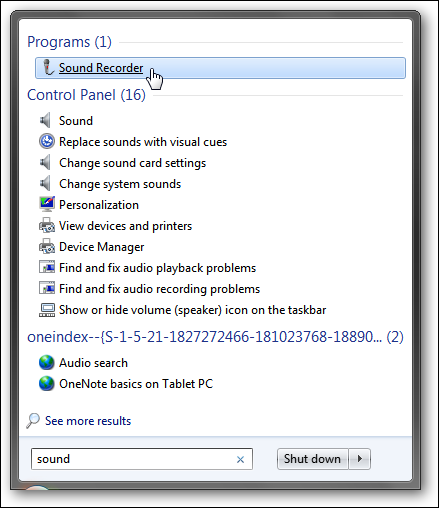
Haga clic en el botón Iniciar grabación y hable por su micrófono con el mismo volumen y tono que usaría durante una conversación en línea.
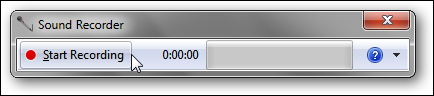
Cuando haya terminado, haga clic en el botón Detener grabación, grabe el archivo de audio en algún lugar y escúchelo para confirmar que su micrófono funciona correctamente.
Si no puede escuchar nada, o si es demasiado alto o demasiado bajo, haga clic con el botón derecho en el indicador de control de volumen en la bandeja del sistema y seleccione Dispositivos de grabación.
Nota: si ha ocultado el indicador de control de volumen, puede acceder a él a través del Panel de control> Sonido.
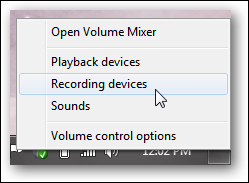
Debería ver su micrófono en la lista. Si está hablando por él, la barra de la derecha debería llenarse dependiendo de qué tan duro esté hablando.
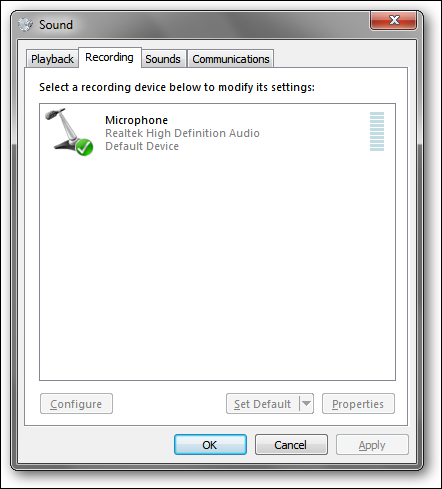
Haga clic derecho en su micrófono y seleccione propiedades. Vaya a la pestaña Niveles y cambie el volumen del micrófono a un nivel apropiado.
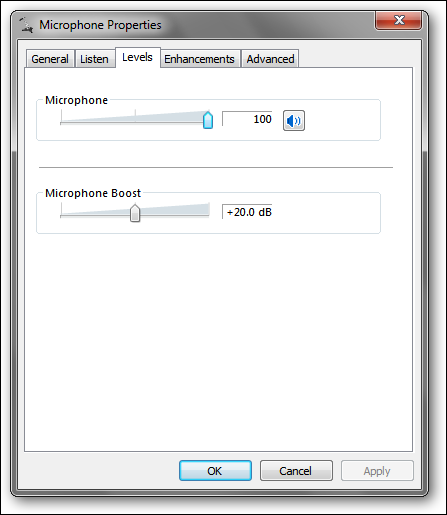
Regístrese nuevamente para asegurarse de que el nivel de volumen sea bueno. Hay otras opciones que puede cambiar en el área de Propiedades del micrófono; pruébelas si las encuentra útiles.
Windows XP
Windows XP proporciona un asistente agradable para probar y configurar un nivel de volumen apropiado para su micrófono.
Haga clic derecho en el indicador de control de volumen en la bandeja del sistema y seleccione Ajustar propiedades de audio.
Nota: Si ha ocultado el indicador de control de volumen, puede acceder a él a través del Panel de control> Dispositivos de sonido y audio.
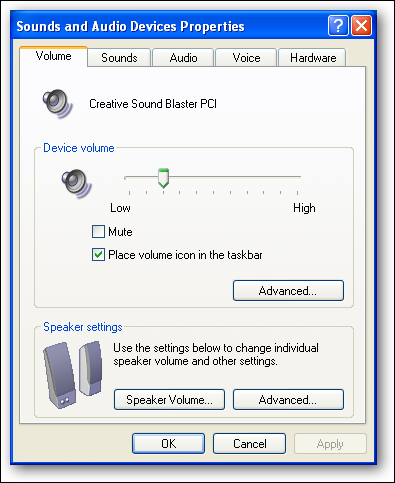
Cambie a la pestaña Voz y haga clic en el botón Probar hardware.
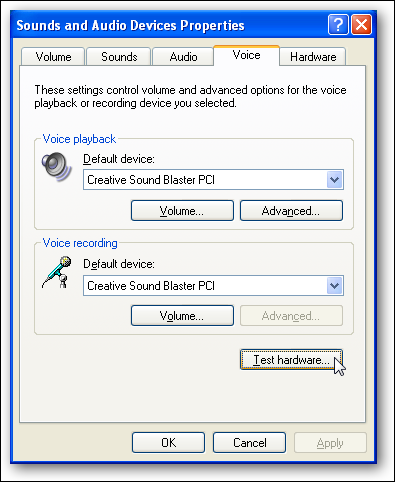
El asistente le pedirá que diga algunas frases, repita el audio grabado y ajuste el volumen en consecuencia. ¡Muy práctico!
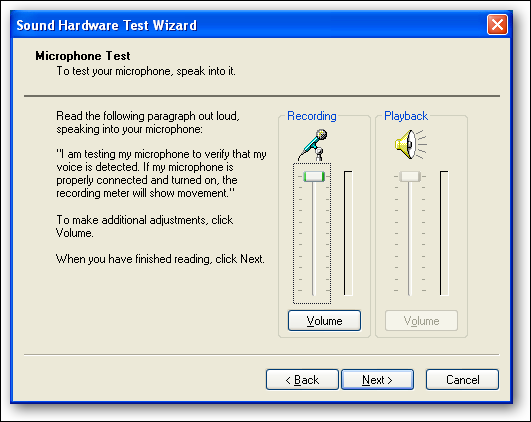
Ubuntu Linux
Abra una ventana de terminal (Aplicaciones> Accesorios> Terminal) y escriba el comando alsamixer.
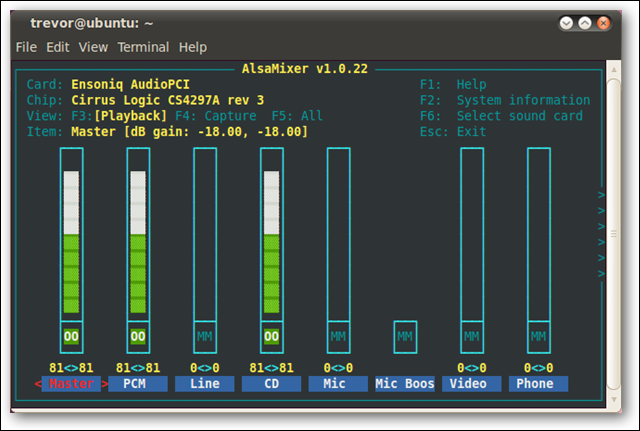
Compruebe si la entrada de micrófono tiene un volumen razonable. De lo contrario, use las teclas de flecha para resaltar la entrada de micrófono y aumente el volumen a alrededor de 50. Presione M en su teclado para asegurarse de que haya un 00 verde debajo de la barra, no MM.
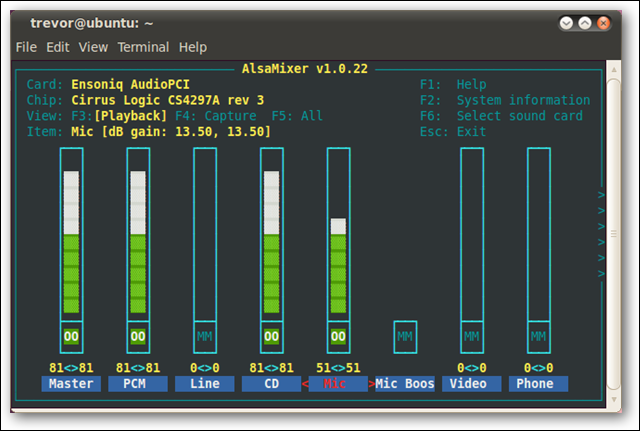
Para probar su micrófono, haga clic en Aplicaciones> Sonido y video> Grabadora de sonidos.
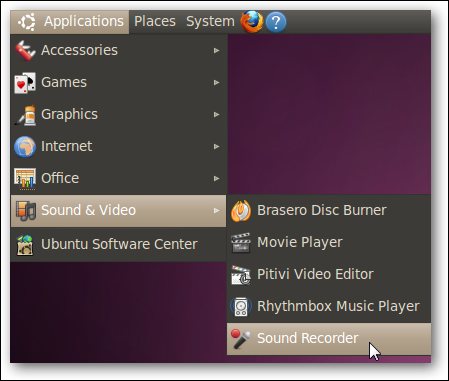
Grábate hablando durante unos segundos, luego deja de grabar y reprodúcelo.
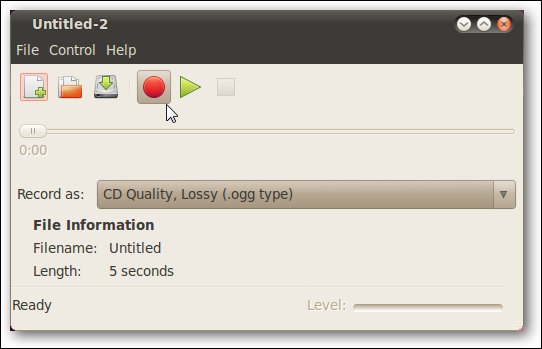
Mac OS X
Nota: No teníamos una máquina de prueba de Mac OS X disponible. Pero administrar las opciones de sonido básicas es similar a Windows usando las preferencias de sonido.
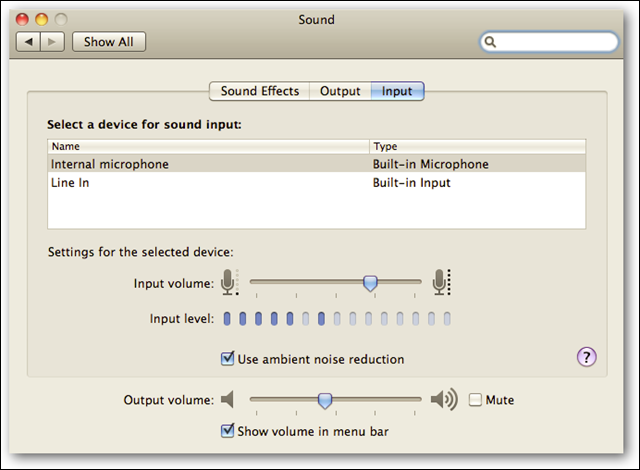
Si tiene el paquete iLife, la forma más fácil de probar su micrófono es abrir GarageBand, comenzar un proyecto nuevo en blanco y grabar audio. Léalo para asegurarse de que funcione como se esperaba.
Si no tiene iLife, pruebe el programa Audacity, que se describe en el Grabación de sonido encabezado a continuación.
Usando tu micrófono
A continuación, se ofrecen algunos consejos para aprovechar al máximo su micrófono.
- Apaga tus parlantes. Si no lo hace, el micrófono podría captar el sonido de sus altavoces, produciendo un molesto sonido agudo. Si necesita escuchar sonido cuando usa su micrófono, use audífonos.
- Mantenga el volumen a un nivel razonable. Es tentador subir el volumen y el refuerzo dinámico para que se le pueda escuchar fácilmente, pero hará que su voz se distorsione («recortada») a medida que la eleva.
- Pruebe su micrófono con cada aplicación que lo use. Algunos, como Skype, cambiarán la configuración del volumen del micrófono; realice una llamada de prueba para asegurarse de que todavía se le puede escuchar con claridad y vuelva a realizar la prueba cuando utilice otra aplicación.
Grabación de sonido
Si desea comenzar a grabar audio, ya sea para un podcast, un comentario u otra grabación permanente, le recomendamos que pruebe el programa multiplataforma Audacity.
Cuando se inicia el programa, tienes una pizarra en blanco. Para grabar audio desde su micrófono, haga clic en el botón rojo de grabación.
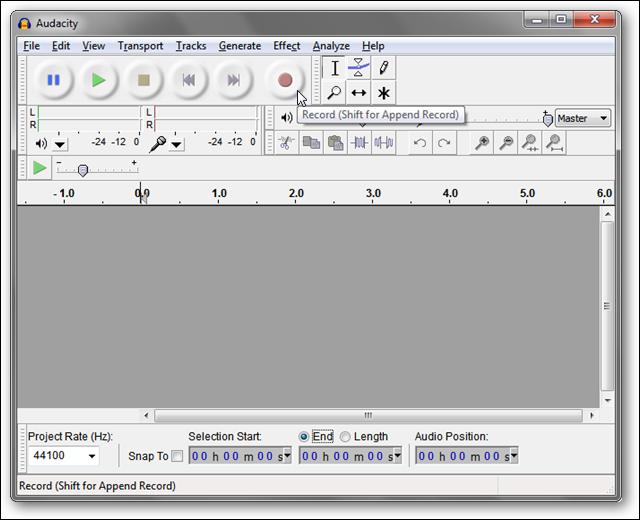
¡Haga clic en el botón de detener cuando haya terminado y tenga su primera pista de audio!
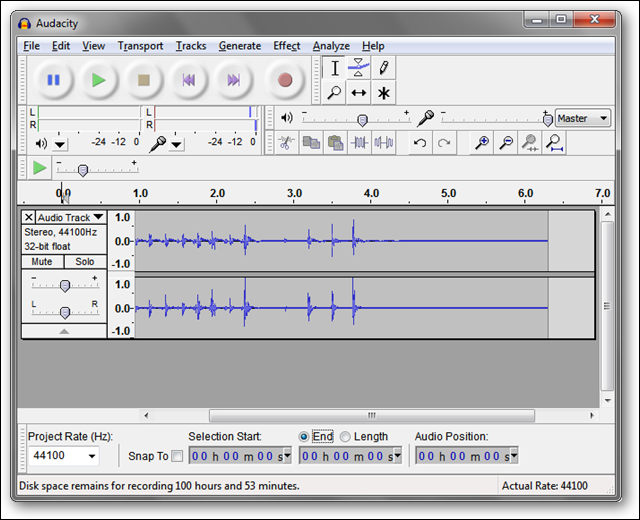
Puede grabar más pistas o agregarlas a la pista actual. La superposición de pistas una encima de la otra le permite agregar música de fondo a su voz, o le permite grabar a dos personas por separado y luego combinarlas más tarde.
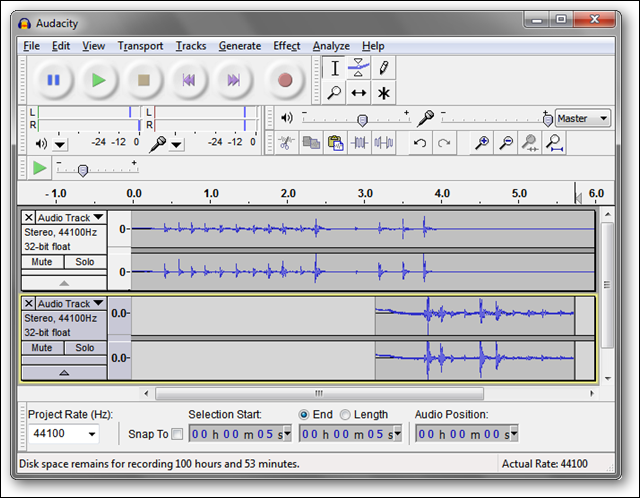
Audacity es una poderosa herramienta de edición de audio gratuita disponible para Windows, Linux y Mac OS X. Puede exportar a muchos formatos, incluido MP3 (aunque esto requiere la descarga de un codificador MP3 externo). Puede ser un poco intimidante para tareas simples como grabar un mensaje para la abuela, pero si desea comenzar su propio podcast, ¡vale la pena tomarse el tiempo para aprender Audacity!
Descarga Audacity, el editor de sonido multiplataforma gratuito
